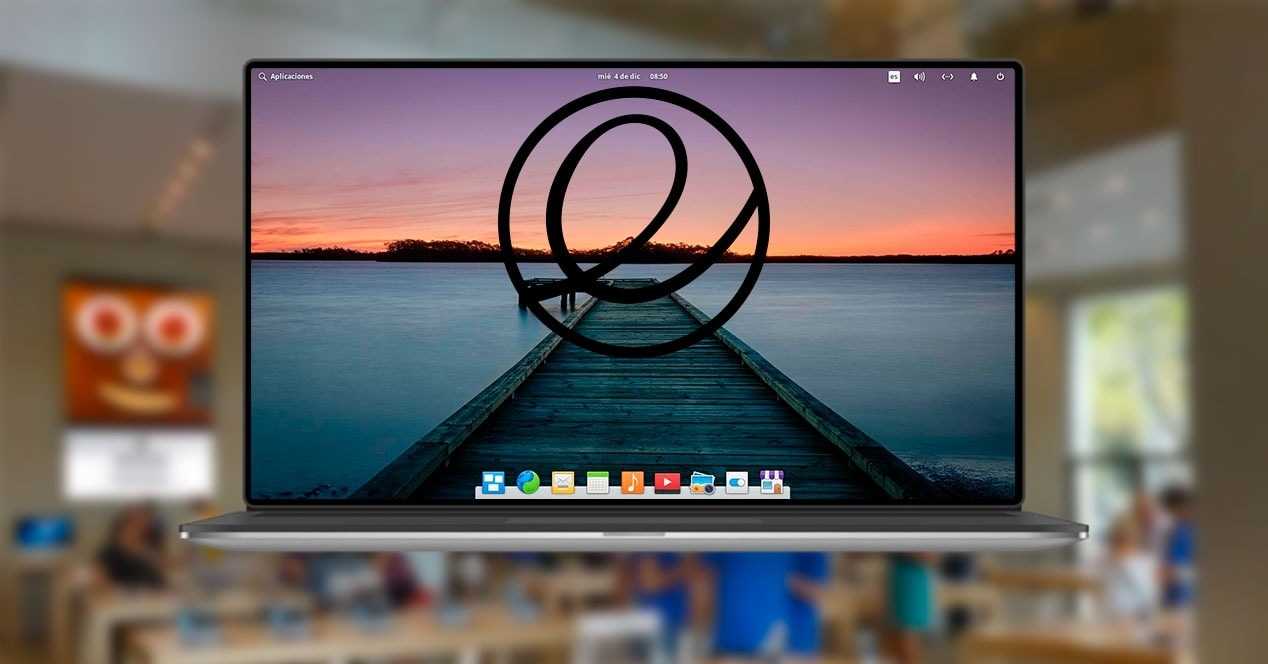Ayer contestaba a una amiga en Facebook, que la principal razón por la que tiene virus es que utiliza Windows. Suena a chicana, pero es real: Windows es un buen reflejo de la empresa que lo desarrolla: un Micro Soft. La mayoría de las funcionalidades que tiene, las mejores, son en tu contra: permite controlarte, envía tus datos a las corporaciones, permite trackearte, el 99% de los virus y malware que existe hasta el día de la fecha, sólo funciona en Windows, es software privativo -lo que no te permite estudiarlo, usarlo con cualquier fin, modificarlo ni compartirlo- y, lo que es peor, utiliza tus restantes de procesador y conexión de Internet, para beneficiar a la corporación que lo desarrolla sin tu consentimiento. Como si fuera poco, incorpora un profuso despliegue de puertas traseras y una repugnante cantidad de alimañas digitales en tu contra. «¡Pero tiene jueguitos!» dirán algunas.
Como en todo, existen excepciones, pero como desde hace ya varios años no es cierto que Windows sea el sistema operativo más utilizado, hoy te proponemos cambiar tu sistema operativo por uno que sí respete tus derechos y que te libere de los virus, del malware, que te deje fuera del foco del espionaje y que no se clave, que sea gratuito, que tenga una posibilidad de incorporar software en unos cuantos clics, uno de esos extraños sistemas para los que no necesitás antivirus y tantas otras mejoras.
Te vamos a proponer utilizar Elementary OS, un sabor de GNU+Linux que poco a poco ha ganado un enorme terreno, producto de su estabilidad, su robusteza, su facilidad de uso y su belleza, que no es algo menor en estos días en que todo entra por los ojos. Soy usuaria de GNU+Linux desde hace más de 20 años, con este sistema, más allá de tareas más asociadas con GNU+Linux como la programación, me he dedicado a trabajar en multimedia, producir y editar música, hacer animaciones, ejecutar juegos de esos que vuelan la peluca y jamás he extrañado Windows, porque todo lo que he querido hacer, es algo que he podido hacer con este fantástico sistema que, a diferencia de Windows, sí es operativo.
Si estás preocupada por temas de compatibilidad, te cuento que esos inconvenientes prácticamente ya no existen. Desde hace casi 3 años vengo trabajando en una rama en que la compatibilidad es fundamental: el Marketing Digital y Growth Hacking, y JAMÁS he tenido inconveniente alguno, de hecho, sí he tenido problemas de compatibilidad cuando eventualmente he necesitado hacer un trabajo en Windows. Lo usé como social media manager de MDZol, uno de los diarios de la provincia en la que vivo, MDZ Radio -la emisora del mismo diario- y lo hago con las redes de los dos diarios que manejo en la actualidad. En todos los casos, utilizando software libre, sobre GNU+Linux. ElementaryOS no es 100% libre, pero eso es algo que se puede arreglar luego de instalarlo, en caso de que quieras hacerlo.
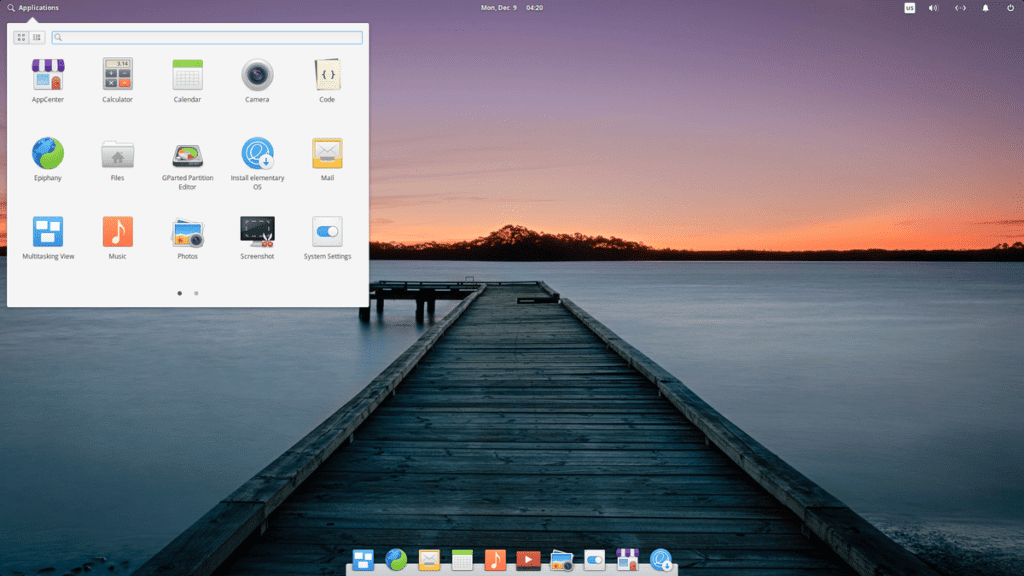
Manos a la obra
Te voy a contar cómo hacer un dual boot, esto es, tener instalados ambos sistemas, para que no tengas inconvenientes en caso de que eventualmente necesites recurrir a algún programa que tengas instalado en ese karma personal inoculado por las corporaciones en tu vida personal.
¿Qué necesitamos? El sistema que queremos utilizar, en este caso Elementary OS y un pendrive. Nada más.
Fundamental: JAMÁS en una instalación de GNU+Linux perdí un dato, y mirá que la primera fue en 1999 y en ese tiempo era mucho más complicado instalar. Por las dudas, y porque mejor prevenir que curar, te recomendamos hacer un backup de tus archivos ANTES de instalar el sistema, sólo para estar segura de que no perderás nada.
Primer paso
Primero te lo bajás desde la web oficial de Elementary OS. Verás que te sugiere comprarlo, en caso de que no quieras pagarlo, en el menú personalizado, colocás $0 y le das a «Descargar Elementary OS».
Luego descargás UnetBootin https://unetbootin.github.io/. El primero es el sistema operativo, el segundo es un programa que vamos a usar para grabar el sistema operativo en el pendrive, de forma de que puedas hacer la instalación.
UnetBootin: simplemente tenés que abrir el programa. Verás que en la parte de abajo podés seleccionar la opción Diskimage (o imagen de disco), seleccioná esa, luego das clic en los tres puntos de la derecha, navegás hasta el lugar donde guardaste el archivo .ISO de ElementaryOS, lo seleccionás y le das aceptar. Luego conectás el pendrive en tu computadora, lo seleccionás en donde dice «Drive», le das ‘ok’ y esperás hasta que el programa haga lo suyo.
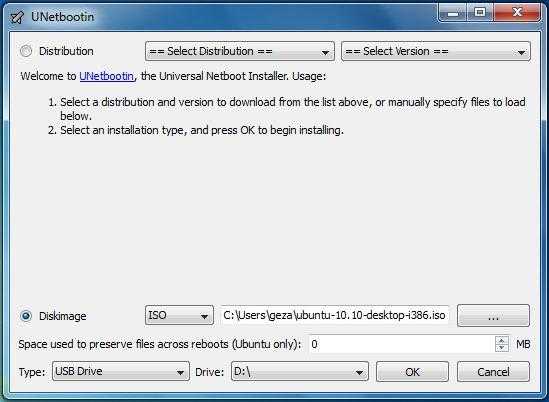
Al final el pendrive te ofrecerá reiniciar la PC para iniciar la instalación de Elementary OS. Si estás de acuerdo, le das aceptar, sino, cerralo y cuando estés en condiciones de hacer instalar, reiniciás la PC, con el pendrive conectado en la máquina.
Cómo instalar Elementary OS junto a Windows
Los requisitos de sistema recomendados para este sistema operativo son los que siguen.
- Procesador Intel i3 de doble núcleo a 64 bits o similar
- 4 GB de memoria del sistema (RAM)
- Unidad de estado sólido (SSD) con 15 GB de espacio libre
- Acceso a Internet
- Pantalla de 1024×768
Conectás el pendrive con el software del paso anterior, reiniciás tu computadora y verás el menú de opciones para instalar o probar el sistema operativo sin instalarlo. En caso de que no veas esas opciones, tenés que configurar tu computadora siguiendo estos pasos.
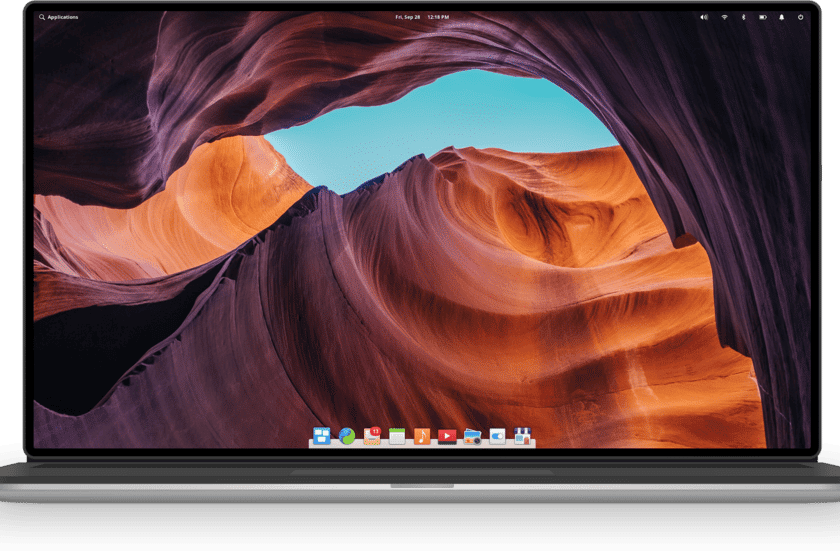
Te recomiendo elegir la opción «Probar sin instalar» para poder ordenar tu disco rígido para la instalación. Iniciá el sistema, luego de que arranque, andá al menú de Aplicaciones y allí buscá Gparted. Lo abrís y redimensionás las particiones siguiendo estos pasos.
ElementaryOS no requiere mucho espacio, si tenés un disco de 500gb, te recomiendo dejar 250 para Windows y 250 para GNU+Linux. Luego de eso, crear una partición extendida con los 250 gb libres y dentro de esa partición, crear una partición de 30 gb para el sistema (te recomiendo usar una partición ext4, en punto de montaje ponerle ‘/’, esa barra significa raíz, y te va a permitir cambiar el 100% del sistema en el futuro sin tener que hacer backup no perder tu configuración, ya que en el futuro podés borrar la partición del sistema e instalar uno nuevo encima).
Ahora creamos una partición SWAP, esa partición funcionará como si fuera una memoria RAM más. En cuanto a espacio, antiguamente se destinaba el doble de lo que tuvieras de memoria RAM en la máquina. Esto es, si tenés 8gb, poné 16gb de memoria SWAP.
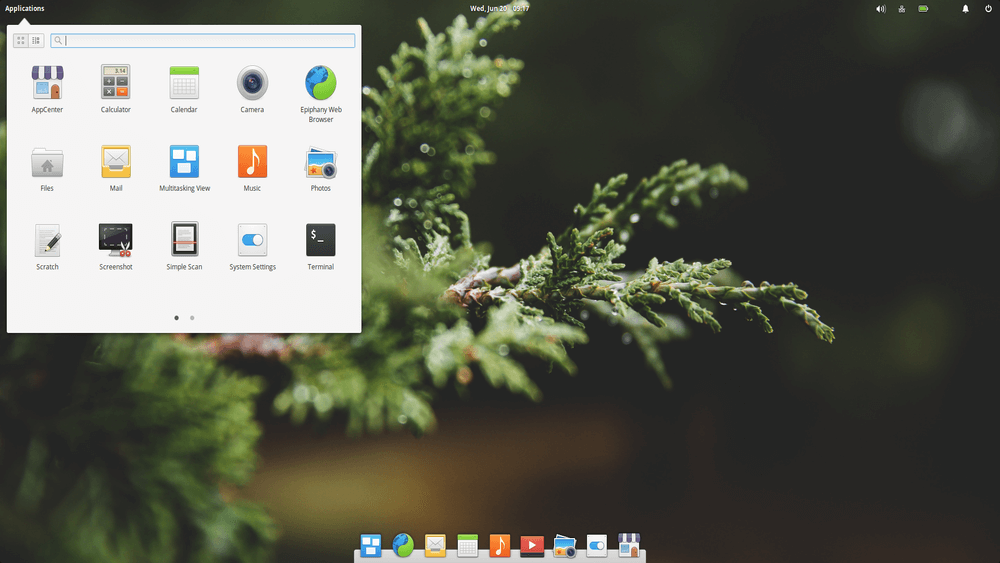
Lo restante será para tus archivos y tu configuración, siguiendo el ejemplo de lo de arriba, te quedarían 212 gb. También te recomiendo colocar un sistema ext4. Como punto de montaje le ponés ‘/home’. Lo que hemos hecho es poner en una partición el sistema operativo, en otra la memoria SWAP y en otra tus datos.
Una vez hecho lo de arriba, no tenés más que ir al botón de instalación (que está abajo a la derecha) y seguir los pasos. Cuando te pregunte dónde instalar el sistema, andá a ‘Manual’ y elegí las particiones que creaste más arriba. El resto es sumamente secillo, te va a preguntar de dónde sos, qué teclado preferís, qué nombre de usuaria querés usar y una contraseña.
¡Et voilà! Ya tenés instalado ElementaryOS.
Te dejo un video tutorial por si te resulta útil.
Y en caso de que quieras más ayuda, podés repasar las recomendaciones de instalación oficiales, que están en este enlace.
¡Happy Hacking!